 E Billing Pajak Cara Mudah Bayar Pajak Secara Online 2020
E Billing Pajak Cara Mudah Bayar Pajak Secara Online 2020
e-Billing : Cara Membuat dan Cetak Ulang Kode Billing Pajak

Pada artikel ini kita akan menjelaskan mengenai
cara membuat kode billing pembayaran pajak dan juga cara cetak ulang kode billing pajak. Selain itu kita juga akan membahas mengenai cara mengecek atau melihat kode billing yang sudah anda bayar atau sudah anda simpan.
Pengertian E-billing Pajak
E-Billing adalah cara membuat kode billing pembayaran pajak secara online. Situs e-billing yang digunakan saat ini yaitu situs DJP Online dan bisa juga melalui situs SS3 Pajak. E-Billing diberlakukan sejak tahun 2016 sehingga wajib pajak yang akan membayar kewajiban pajaknya harus membuat kode billing pembayaran pajak terlebih dahulu sebelum dapat membayarkan pajaknya tersebut. Tanpa menggunakan kode billing maka pembayaran pajak tidak akan dapat diproses. Berikut akan kami berikan 18 cara membuat kode billing dan juga cara cetak ulang kode billing pajak.
Cara Membuat Kode Billing Melalui Situs DJP Online
Buat yang sudah punya akun DJP Online, silahkan masuk ke situs DJP Online di link berikut
https://djponline.pajak.go.id/account/login kemudian ikuti langkah-langkah berikut ini.
- Silahkan login menggunakan nomor NPWP dan password dan ketikkan kode keamanan yang muncul;
- Setelah anda login, pada halaman awal akan ada gambar bertuliskan Billing System, klik gambar tersebut;
- Klik kotak berwarna hijau yang bertuliskan Isi SSE;
- Pilih jenis pajak dan jenis setoran pajak;
- Pilih masa pajak;
- Pilih tahun pajak
- Isi nominal pembayaran;
- Isi kolom uraian (opsional);
- Lalu klik simpan;
- Klik Ya pada kotak notifikasi yang muncul;
- Klik Ok pada kotak notifikasi selanjutnya yang muncul;
- Pada halaman selanjutnya, pilih Ubah SSP: untuk mengubah data atau pilih Kode Billing untuk melanjutkan proses membuat kode billing;
- Setelah anda mmilih Kode Billing, akan muncul pemberitahuan kode billing Anda sudah dibuat lalu klik Ok.
- Pada halaman selanjutnya akan ditampilkan cetakan kode billing lalu klik pilihan cetak kode billing.
Cara Membuat Kode Billing Tanpa EFIN / Akun DJP Online
Untuk menggunakan cara membuat kode billing tanpa efin atau tanpa akun DJP Online ini anda harus mengunjungi terlebih dahulu situs SSE Pajak pada link berikut ini
https://sse3.pajak.go.id/ lalu ikuti langkah-langkah berikut ini.
- Klik tulisan “Belum punya akun?”
- Isikan data-data Nomor NPWP, Nama, Email, PIN yang akan anda pakai, ketik Kode keamanan yang muncul lalu Klik “Daftar”;
- Buka atau cek email anda akan ada email masuk dari pajak.go.id, buka lalu klik link tautan yang disediakan pada email tersebut;
- Kemudian akan muncul notifikasi bahwa Akun Anda berhasil dibuat.
- Selanjutnya silahkan anda masuk lagi ke alamat https://sse3.pajak.go.id/;
- Lalu login menggunakan nomor NPWP dan PIN yang tadi telah anda buat serta ketikkan kode kemanan yang muncul;
- Klik kotak berwarna hijau yang bertuliskan Isi SSE;
- Pilih jenis pajak dan jenis setoran pajak;
- Pilih masa pajak;
- Pilih tahun pajak
- Isi nominal pembayaran;
- Isi kolom uraian (opsional);
- Lalu klik simpan;
- Klik Ya pada kotak notifikasi yang muncul;
- Klik Ok pada kotak notifikasi selanjutnya yang muncul;
- Pada halaman selanjutnya, pilih Ubah SSP: untuk mengubah data atau pilih Kode Billing untuk melanjutkan proses membuat kode billing;
- Setelah anda mmilih Kode Billing, akan muncul pemberitahuan kode billing Anda sudah dibuat lalu klik Ok.
- Pada halaman selanjutnya akan ditampilkan cetakan kode billing lalu klik pilihan cetak kode billing.
Cara Membuat Kode Billing melalui SMS Billing
Cara membuat kode billing melalui SMS bagi wajib pajak yang sudah melakukan register user adalah sebagai berikut.
- Ketik *141*500# (operator Telkomsel), lalu Panggil/Call.
- Ketik “2” untuk “Buat ID Billing”, lalu Kirim/Send.
- Ketik “1” untuk “NPWP Sudah Register”, lalu Kirim/Send.
- Input Kode Akun Pajak, lalu Kirim/Send.
- Input Kode Jenis Setoran, lalu Kirim/Send.
- Input masa pajak awal dan masa pajak akhir sesuai format yang (MM/YY), lalu Kirim/Send.
- Input tahun pajak lalu Kirim/Send.
- Input nominal pajak yang akan anda bayar, lalu Kirim/Send.
- Kemudian akan ada konfirmasi apakah isian anda telah benar, ketik 1 untuk memilih opsi “Ya, Benar”, lalu Kirim/Send.
- Akan terkirim SMS yang berisikan detil setoran pajak yang memuat Kode Billing.
Cara membuat kode billing melalui SMS bagi wajib pajak yang sudah melakukan register user adalah sebagai berikut.
- Ketik *141*500# (operator Telkomsel), lalu Panggil/Call.
- Ketik “2” untuk “Buat ID Billing”, lalu Kirim/Send.
- Ketik “2” untuk “NPWP Belum Register”, lalu Kirim/Send.
- Ketik NPWP, lalu kirim/Send.
- Ketik Kode Akun Pajak, lalu Kirim/Send.
- Ketik Kode Jenis Setoran, lalu Kirim/Send.
- Ketik masa pajak awal dan masa pajak akhir sesuai format (MM/YY); lalu Kirim/Send.
- ketik tahun pajak, lalu Kirim/Send.
- ketik nominal pajak yang akan anda bayar, lalu Kirim/Send.
- Kemudian akan ada konfirmasi apakah isian anda telah benar, ketik 1 untuk memilih opsi “Ya, Benar”, lalu Kirim/Send;
- Akan terkirim SMS yang berisikan detil setoran pajak yang memuat Kode Billing.
Cara Membuat Kode Billing melalui Teller Bank
Cara membuat kode billing melalui teller bank adalah sebagai berikut.
- Isi dan serahkan SSP rangkap 4 kepada Teller Bank;
- Teller Bank menerbitkan Kode Billing .
- Teller Bank mencetak bukti penerbitan Kode Billing dan anda harus memeriksa kesesuaian elemen data Kode Billing dan bila telah sesuai dengan isian SSP, tandatangani bukti penerbitan Kode Billing lalu serahkan kembali pada Teller Bank;
- Kode Billing diterbitkan dan selanjutnya silahkan anda lakukan pembayaran pajak melalui Teller Bank.
Cara Membuat Kode Billing melalui Teller Kantor Pos Indonesia
Cara membuat kode billing pembayaran pajak melalui kantor Pos Indonesia adalah sebagai berikut.
- Isi dan serahkan SSP rangkap 4 kepada Teller Kantor Pos;
- Teller Kantor Pos menerbitkan Kode Billing;
- Teller Kantor Pos mencetak bukti penerbitan Kode Billing dan anda harus memeriksa kesesuaian elemen data Kode Billing dan bila telah sesuai dengan isian SSP, tandatangani bukti penerbitan Kode Billing lalu serahkan kembali pada Teller Kantor Pos;
- Kode Billing diterbitkan dan selanjutnya silahkan anda lakukan pembayaran pajak melalui Teller Kantor Pos.
Cara Membuat Kode Billing melalui ATM Mandiri
Untuk ATM Bank Mandiri, anda bisa membuat kode billing juga sekaligus membayar pajak. Berikut adalah langkahnya.
- Masukkan kartu ATM Mandiri lalu input PIN ATM anda;
- Pilih menu Bayar/Beli
- Lalu pilih menu “Lainnya”
- Pilih menu “Penerimaan Negara”
- Pilih “Buat ID Billing Pajak”
- Ketik nomor NPWP
- Pilih “Jenis Pajak dan Masa” sesuai yang ada dalam daftar
- ketik nominal pembayaran pajak
- Input masa pajak dan tahun pajak
- Kemudian akan ada rincian pembayaran pajak lalu pilih “YA” untuk konfirmasi pembayaran
- Pembayaran selesai dan akan ada notifikasi “Transaksi Anda Telah Selesai”.
Jika anda hanya melakukan penyetoran pajak saja karena sudah memiliki kode billing, maka langkah adalah sebagai berikut.
- Masukan kartu ATM Mandiri lalu ketik PIN ATM;
- Pilih menu Bayar/Beli
- Pilih menu Penerimaan Negara
- Pilih menu Pajak
- Masukkan kode Billing
- Konfirmasi Data Pembayaran Pajak
- Cetak Bukti.
Cara Membuat Kode Billing melalui Internet Banking BRI
Langkah membuat kode billing melalui internet banking BRI dan juga cara bayarnya adalah sebagai berikut.
- Login ke situs internet banking BRI di alamat https://ib.bri.co.id/ib-bri/;
- Pilih Pembayaran.
- Klik MPN.
- Input kode billing lalu klik Buat Billing Pajak.
- Isi Rekam Data Billing Pajak.
- Kemudian klik Kirim.
- Konfirmasi dengan klik tombol Kirim.
- kolom Kode Billing akan muncul.
Jika anda akan melanjutkan untuk membayar silakan lanjutkan langkah di atas sesuai langkah berikut ini.
- Pada saat kolom Kode Billing telah muncul, klik Bayar MPN.
- Pilih rekening kemudian klik Kirim;
- Masukkan password dan juga kode m-token anda;
- Klik menu Print untuk mencetak bukti atau menu PDF untuk menyimpan bukti pembayaran pajak.
Cara Membuat Kode Billing Pajak Melalui Twitter
Untuk mempercepat proses penerbitan kode billing:
- FOLLOW @kring_pajak terlebih dahulu;
- MENTION akun twitter @kring_pajak 1 kali saja dengan hashtag #KodeBilling;
- Tunggu reply dan DM dari pihak @kring_pajak;
- Jangan Mention dan DM berulang kali akan membuat membuat antrean pembuatan kode billing menumpuk.
Cara Membuat Kode Billing Melalui Telepon Kring Pajak 1500200
Cara membuat kode billing pembayaran pajak melalui sambungan telepon Kring Pajak 1500200 yaitu sebagai berikut.
- Siapkan data identitas diri anda;
- Siapkan nomor NPWP;
- Siapkan kode jenis pajak dan kode jenis setor;
- Siapkan info nominal pajak yang akan dibayar;
- Masa dan tahun pajak yang akan dibayar,
- Lakukan sambungan telpon ke nomor 1500200;
- Ikuti langkah-langkah yang diinstruksikan oleh petugas Kring Pajak.
Cara Membuat Kode Billing Melalui Live Chat Situs Pajak.go.id
Cara membuat kode billing pembayaran pajak melalui Live Chat situs Pajak.go.id yaitu sebagai berikut.
- Siapkan data identitas diri anda;
- Siapkan nomor NPWP;
- Siapkan kode jenis pajak dan kode jenis setor;
- Siapkan info nominal pajak yang akan dibayar;
- Masa dan tahun pajak yang akan dibayar,
- Kunjungi situs Pajak di link berikut ini https://pajak.go.id/;
- Klik ikon Chatting yang ada di sebelah kanan halaman situs tersebut ;
- Ikuti langkah-langkah yang diinstruksikan oleh petugas pajak.
Cara Membuat Kode Billing Untuk Orang Lain
Membuat kode billing untuk orang lain hanya dapat dilakukan oleh pemilik akun DJP Online dengan kategori bendahara dan juga wajib pajak pemungut lainnya. Namun bagi anda orang pribadi yang ingin membuat kode billing untuk orang lain, saat ini telah tersedia cara yang cukup mudah untuk membuat kode billing tanpa ribet menggunakan EFIN. Anda hanya tinggal mendaftar secara online menggunakan nomor NPWP dan alamat email anda saja.
Cara membuat kode billing ini sudah ada dalam pembahasan di atas yaitu pada uraian mengenai Cara Membuat Kode Billing Tanpa EFIN / Akun DJP Online.
Cara Cetak Ulang Kode Billing Pajak yang sudah dibayar
Syarat untuk men
cetak ulang kode billing pajak yang sudah dibayar adalah anda harus sudah mempunyai akun sse.pajak.go.id versi lama. Langkahnya adalah sebagai berikut.
- Silahkan anda buka terlebih dahulu situs https://sse.pajak.go.id/;
- Selanjutnya pilih eBilling Pajak versi 1;
- Masukkan NPWP dan PIN, namun jika sebelumnya anda belum daftar segera lakukan pendaftaran terlebih dahulu;
- Setelah berhasil login, masuk ke menu View Data
- Lalu pilih konfirmasi NTPN;
- Di kolom Billing/NTPN isi nomor NTPN yang tertera pada resi atau bukti pembayaran pajak anda
- klik verifikasi NTPN;
- Kemudian akan muncul data kode billing pajak yang sudah dibayar tersebut.
Solusi Cetak Ulang Kode Billing Pajak yang Sudah Dibayar Bila Cetakan Kode Billing Hilang atau Rusak
Bila cara cetak ulang kode billing pajak yang telah kami uraikan pada pembahasan di atas tidak dapat dilakukan, maka sebenarnya cetakan kode billing tidak diperlukan oleh pihak direktorat jenderal pajak. Poin yang terpenting dalam kode billing pajak sebenarnya adalah hanya nomor billing atau ID Billing pembayaran pajaknya saja.
Begitu pula dengan kode billing pajak yang sudah dibayar dimana dalam resi pembayaran sudah ada data kode billing dan juga NTPN (Nomot Tanda Penerimaan Negara). Kedua nomor inilah sebenarnya yang penting sedangkan cetakan kode billing hanyalah sebuah sarana atau format tampilan saja.
Gallery Cara Membuat E Billing
 Mudahnya Membuat E Billing Melalui Djp Online Futuready
Mudahnya Membuat E Billing Melalui Djp Online Futuready
 Cara Membuat Kode Billing Pajak Djponline
Cara Membuat Kode Billing Pajak Djponline
 E Billing
E Billing
 Mengenal Lebih Dekat E Billing Pajak Dan Cara Membuat E
Mengenal Lebih Dekat E Billing Pajak Dan Cara Membuat E
 Cara Membuat Kode Billing Melalui Djp Online Tutorial Pajak
Cara Membuat Kode Billing Melalui Djp Online Tutorial Pajak
 Unifi E Bill
Unifi E Bill
 Catatan Ekstens Cara Membuat Kode Billing Tanpa E Fin E
Catatan Ekstens Cara Membuat Kode Billing Tanpa E Fin E
 Cara Membuat E Billing Melalui Sse3 Pajak Go Id Buat Billing
Cara Membuat E Billing Melalui Sse3 Pajak Go Id Buat Billing
 Cara Membuat Kode E Billing Pajak Lewat Djp Online
Cara Membuat Kode E Billing Pajak Lewat Djp Online
 Cara Membuat E Billing Secara Online Dengan Mudah
Cara Membuat E Billing Secara Online Dengan Mudah
 Sse3 Pajak Cara Buat Kode Billing Dan Bayar Pajak Online
Sse3 Pajak Cara Buat Kode Billing Dan Bayar Pajak Online
 Cara Setor Dan Lapor Pph Final 0 5 Forum Pajak Indonesia
Cara Setor Dan Lapor Pph Final 0 5 Forum Pajak Indonesia
 8 Cara Membuat E Billing Untuk Bayar Pajak Tengkuputeh
8 Cara Membuat E Billing Untuk Bayar Pajak Tengkuputeh
 Tutorial E Billing Membuat Sse Menggunakan Aplikasi E Billing
Tutorial E Billing Membuat Sse Menggunakan Aplikasi E Billing
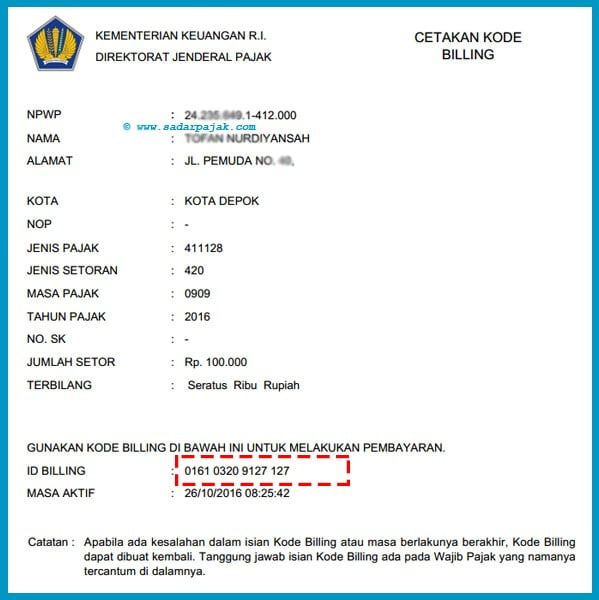 Cara Membuat Kode Billing Untuk Membayar Pajak Sadar Pajak
Cara Membuat Kode Billing Untuk Membayar Pajak Sadar Pajak
 Cara Membuat Kode E Billing Via Sms Melalui Handphone Iasn
Cara Membuat Kode E Billing Via Sms Melalui Handphone Iasn
 Cara Membuat Kode Billing Pajak Ppn Lewat Sse Pajak Go Id
Cara Membuat Kode Billing Pajak Ppn Lewat Sse Pajak Go Id
 E Billing Pajak Cara Mudah Buat Id Billing Di Onlinepajak
E Billing Pajak Cara Mudah Buat Id Billing Di Onlinepajak
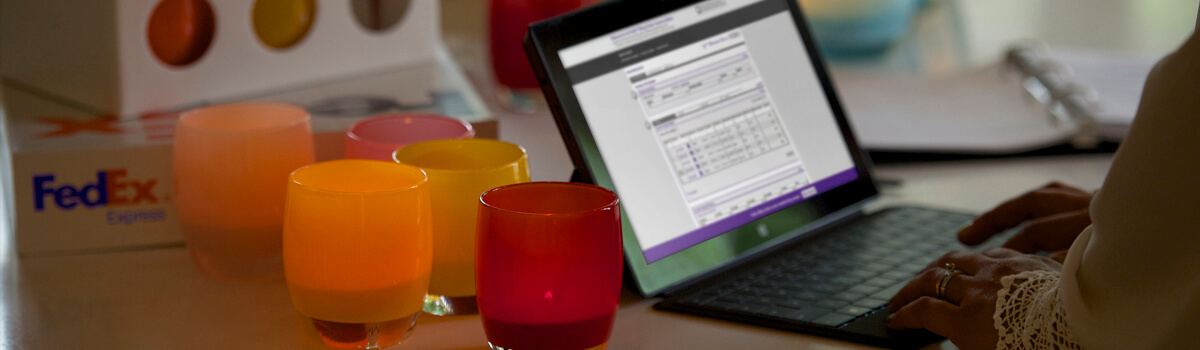 Billing Online Electronic Invoices Fedex Malaysia
Billing Online Electronic Invoices Fedex Malaysia
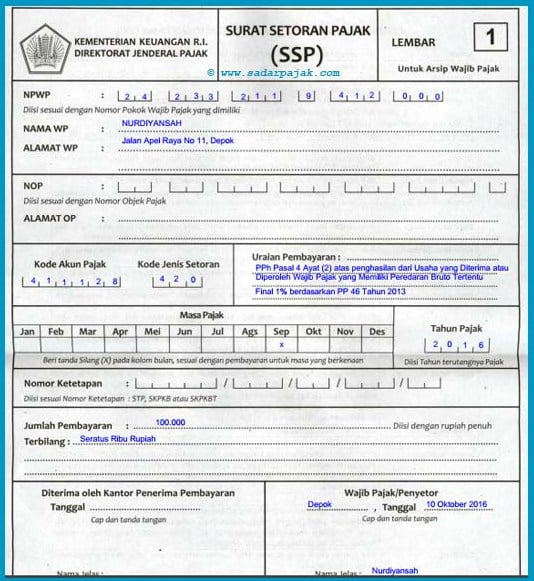 Cara Membuat Kode Billing Untuk Membayar Pajak Sadar Pajak
Cara Membuat Kode Billing Untuk Membayar Pajak Sadar Pajak
 Status Spt Kurang Bayar Begini Solusinya Communicaption
Status Spt Kurang Bayar Begini Solusinya Communicaption
 E Billing Pajak Cara Mudah Bayar Pajak Secara Online 2020
E Billing Pajak Cara Mudah Bayar Pajak Secara Online 2020 
 Mudahnya Membuat E Billing Melalui Djp Online Futuready
Mudahnya Membuat E Billing Melalui Djp Online Futuready  Cara Membuat Kode Billing Pajak Djponline
Cara Membuat Kode Billing Pajak Djponline  Mengenal Lebih Dekat E Billing Pajak Dan Cara Membuat E
Mengenal Lebih Dekat E Billing Pajak Dan Cara Membuat E  Cara Membuat Kode Billing Melalui Djp Online Tutorial Pajak
Cara Membuat Kode Billing Melalui Djp Online Tutorial Pajak 
 Cara Membuat E Billing Melalui Sse3 Pajak Go Id Buat Billing
Cara Membuat E Billing Melalui Sse3 Pajak Go Id Buat Billing 
 Cara Membuat E Billing Secara Online Dengan Mudah
Cara Membuat E Billing Secara Online Dengan Mudah 
 Cara Setor Dan Lapor Pph Final 0 5 Forum Pajak Indonesia
Cara Setor Dan Lapor Pph Final 0 5 Forum Pajak Indonesia  8 Cara Membuat E Billing Untuk Bayar Pajak Tengkuputeh
8 Cara Membuat E Billing Untuk Bayar Pajak Tengkuputeh  Tutorial E Billing Membuat Sse Menggunakan Aplikasi E Billing
Tutorial E Billing Membuat Sse Menggunakan Aplikasi E Billing 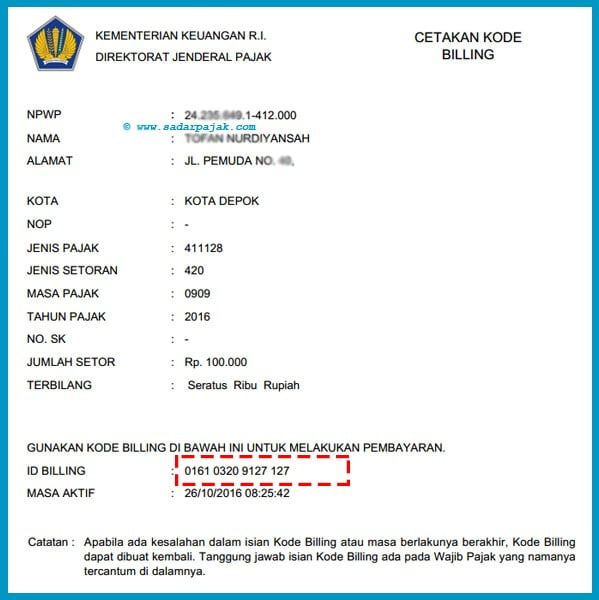 Cara Membuat Kode Billing Untuk Membayar Pajak Sadar Pajak
Cara Membuat Kode Billing Untuk Membayar Pajak Sadar Pajak  Cara Membuat Kode E Billing Via Sms Melalui Handphone Iasn
Cara Membuat Kode E Billing Via Sms Melalui Handphone Iasn  Cara Membuat Kode Billing Pajak Ppn Lewat Sse Pajak Go Id
Cara Membuat Kode Billing Pajak Ppn Lewat Sse Pajak Go Id  E Billing Pajak Cara Mudah Buat Id Billing Di Onlinepajak
E Billing Pajak Cara Mudah Buat Id Billing Di Onlinepajak 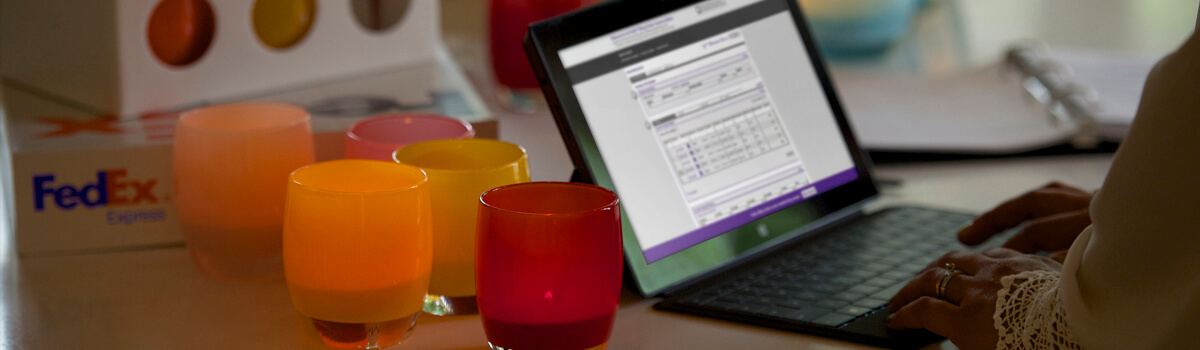 Billing Online Electronic Invoices Fedex Malaysia
Billing Online Electronic Invoices Fedex Malaysia 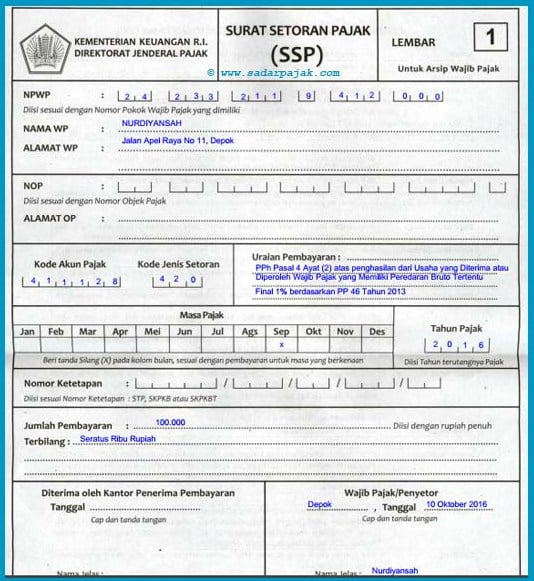 Cara Membuat Kode Billing Untuk Membayar Pajak Sadar Pajak
Cara Membuat Kode Billing Untuk Membayar Pajak Sadar Pajak  Status Spt Kurang Bayar Begini Solusinya Communicaption
Status Spt Kurang Bayar Begini Solusinya Communicaption 

Comments
Post a Comment